Alunni - Come creare un alunno
Andare in Area Gestione → Anagrafiche → Alunni
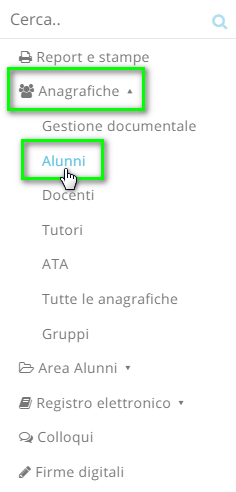
Nella schermata che appare premere il tasto "+Crea nuovo"
Apparirà la seguente schermata iniziale dove sarà necessario inserire i dati obbligatori ovvero:
- Cognome
- Nome
- Sesso
- Data di nascita
- Comune di nascita
- Stato di nascita
- Codice fiscale
Anagrafica
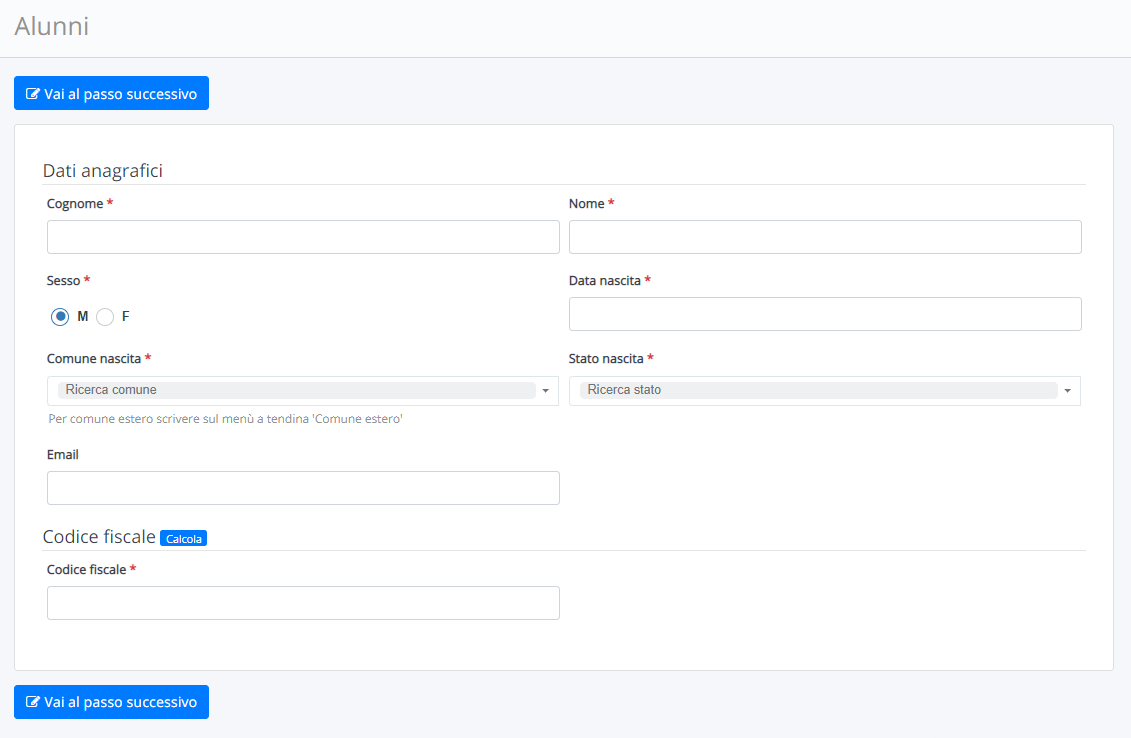
Inseriti i dati richiesti selezioniamo il pulsante "Vai al passo successivo".
Anagrafica, SIDI, frequenza
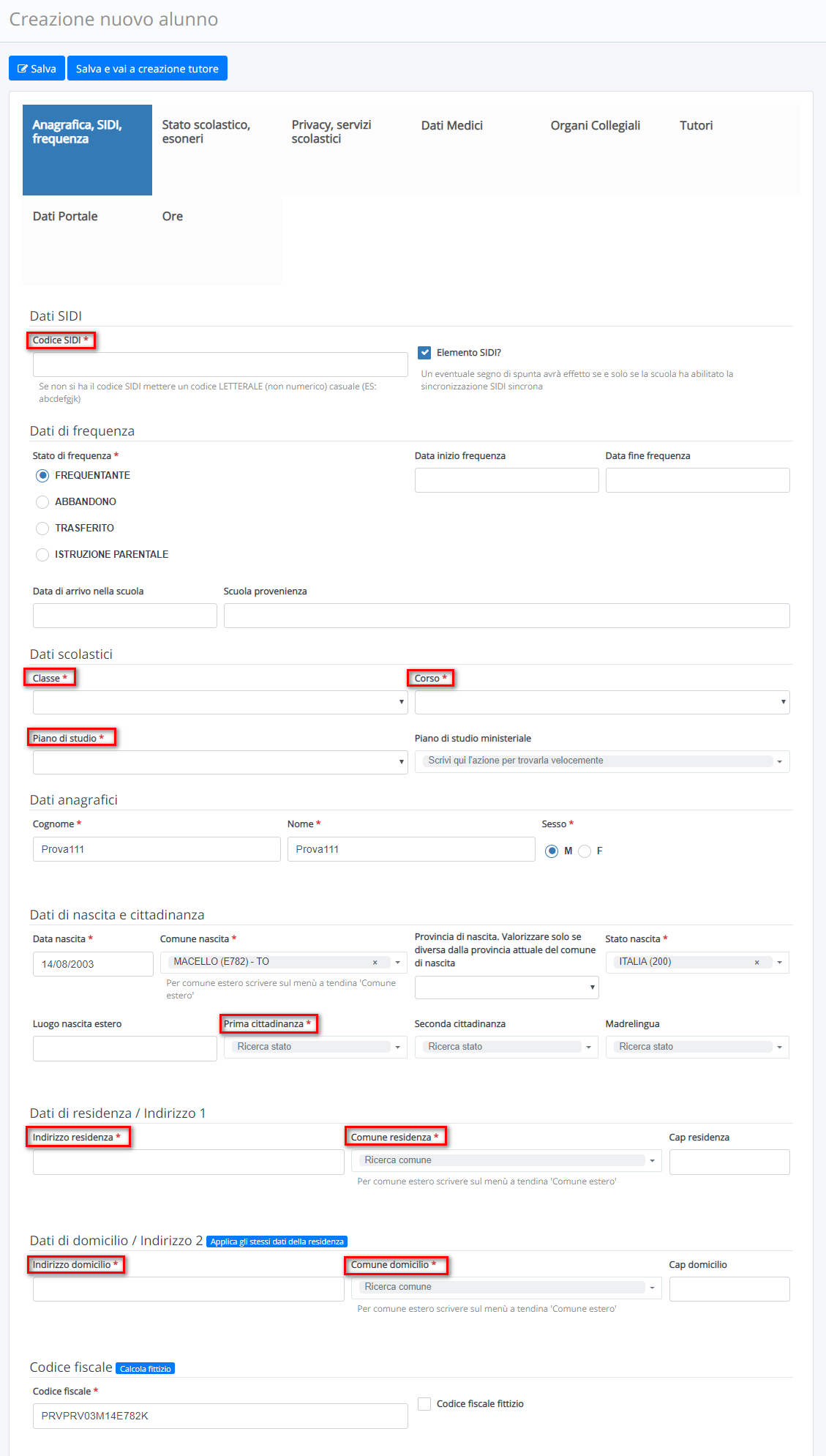
Codice SIDI: Inserire il codice SIDI dell'alunno, altrimenti inserire un codice LETTERALE fittizio;
Stato frequenza alunno: campo obbligatorio. Scegliere lo stato dalle scelte disponibili;
Classe: campo obbligatorio. Scegliere la classe nella quale verrà inserito l'alunno.
Corso: campo obbligatorio. Scegliere un corso di studio.
Piano di Studio: campo obbligatorio. Scegliere un piano di studio. Per saperne di più in merito si consiglia di leggere la guida: Piano di studio e Corso di studio - Definizione
Prima cittadinanza: campo obbligatorio.
Indirizzo residenza/domicilio: campo obbligatorio.
Comune residenza /domicilio: campo obbligatorio.
Vaccinazioni

Nella schermata "Anagrafica, SIDI, frequenza" troveremo la sezione "Vaccinazioni" dove si potranno inserire i dati relativi alla vaccinazione dell'alunno.
Stato scolastico, esoneri
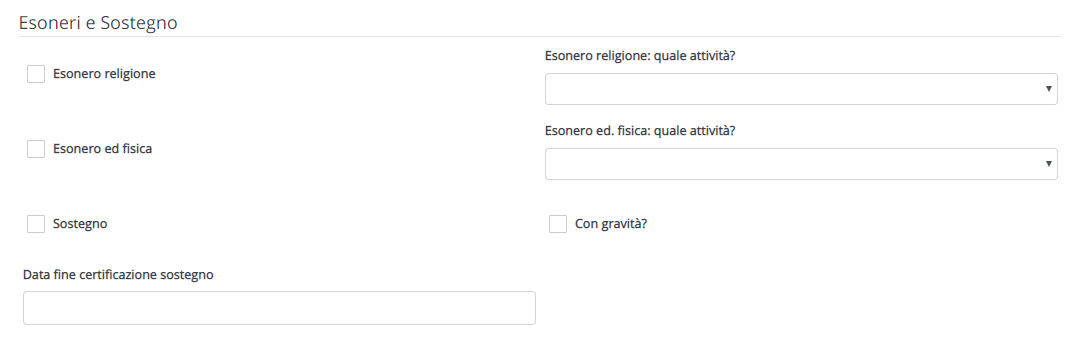
Esonero religione, esonero ed. fisica, sostegno: spuntare solo se necessario.
Gruppi classe e monte ore
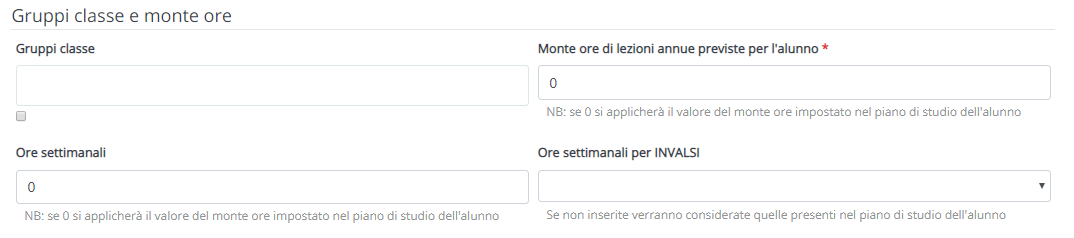
Gruppi classe, ore settimanali, ore settimanali per INVALSI: campi facoltativi. Compilare solo se necessario.
Per saperne di più sui gruppi classe consultare la seguente cartella di guide: gruppi classe.
Monte ore previsto per l'alunno: campo obbligatorio.
Privacy
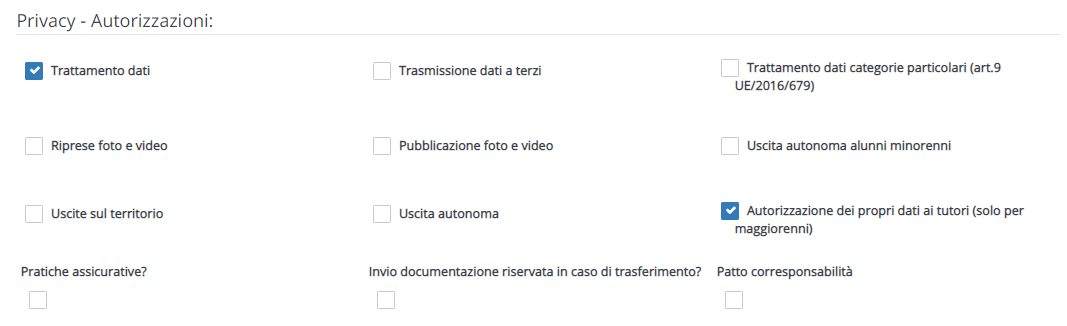
In questa schermata si potranno modificare le impostazioni relative alla categoria "Privacy".
Quando saranno state inserite tutte le informazioni necessarie si potrà proseguire creando un tutore per l'alunno oppure si potrà salvare ed uscire dalla creazione.
Related Articles
Come creare alunno e tutore
Creare un alunno Per creare l'anagrafica di un alunno, occorre andare in Anagrafiche → Alunni Successivamente, occorre premere sul pulsante di creazione . La schermata di creazione dell'alunno si divide nelle seguenti sezioni: - Anagrafica, SIDI, ...Come creare alunno e tutore
Creare un alunno Per creare l'anagrafica di un alunno, occorre andare in Anagrafiche → Alunni Successivamente, occorre premere sul pulsante di creazione La schermata di creazione dell'alunno si divide nelle seguenti sezioni: - Anagrafica, SIDI, ...Come creare alunno e tutore
Per creare l'anagrafica di un alunno, occorre andare in "Anagrafiche" -> "Alunni". Successivamente, occorre premere sul pulsante di creazione . La schermata di creazione dell'alunno si divide nelle seguenti sezioni: - Anagrafica, SIDI, frequenza -> ...Come creare alunno e tutore
Per creare l'anagrafica di un alunno, occorre andare in "Anagrafiche" -> "Alunni". Successivamente, occorre premere sul pulsante di creazione . La schermata di creazione dell'alunno si divide nelle seguenti sezioni: - Anagrafica, SIDI, frequenza -> ...Alunni -Trasferire un alunno tra plessi dello stesso istituto o in una classe dello stesso plesso
Per trasferire un alunno in un altro plesso dello stesso istituto procedere come segue: Dal menù principale di sinistra cliccare su Anagrafiche → Alunni Individuare l'alunno che si vuole trasferire e cliccare il pulsante "Aggiorna stato frequenza" ...